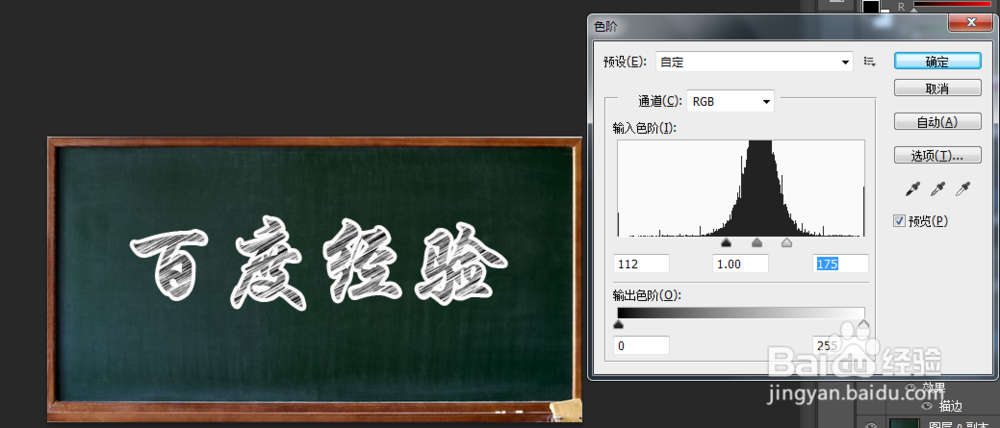Photoshop(ps)如何轻松制作出粉笔字效果
1、在ps中打开一张事先准备好的黑板图片。然后按快捷键“Ctrl + J”复制一个新图层,一般编辑操作一张图片,尽量不在原图上。
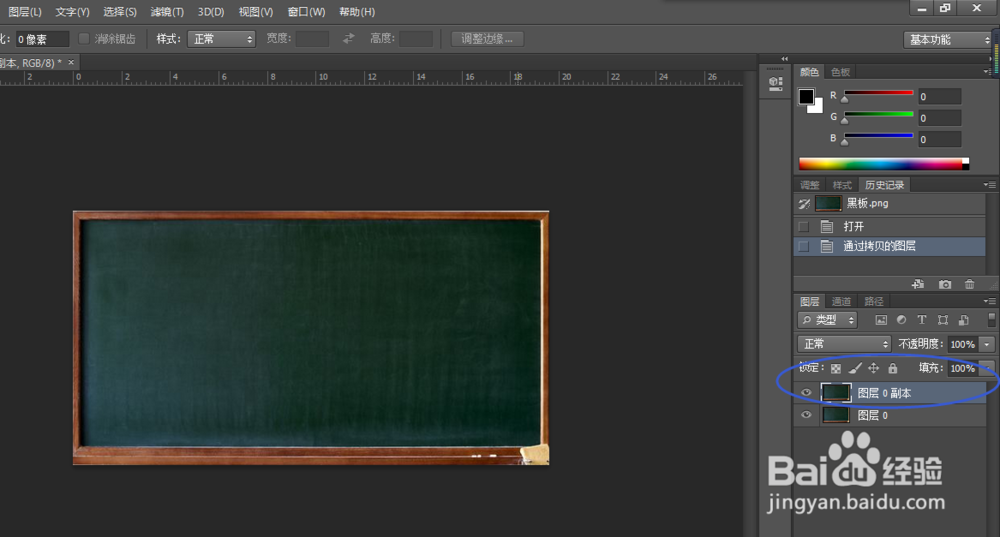
2、输入一排文字,颜色尽量选择与白色相近。

3、选中文字图层,选择描边,在图层样式窗口中,颜色选择白色,大小根据字体的大小选择合适即可。

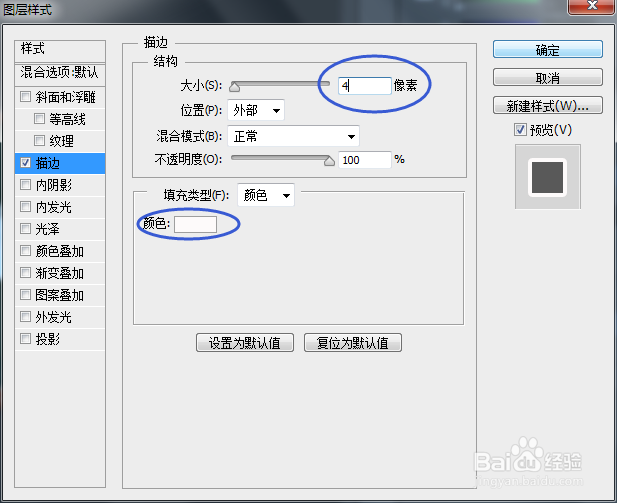
4、再新建一个图层“矩形1”,画出一个白色的矩形,大小能覆盖住文字即可。

5、选中步骤四中的新建图殿秩痊肭层“矩形1”,依次点击菜单栏:滤镜→杂色→添加杂色,会弹出需要栅格化形状的提示窗口,确定即可。然后在“添加杂色”窗口中进行如下设置,可参照下图,数量可根据自己的需求进行微调。
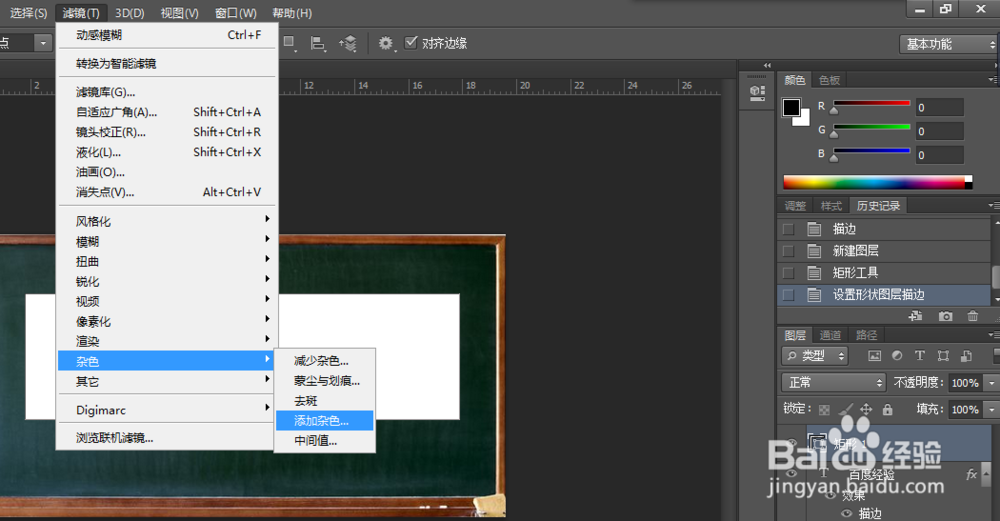

6、再次点击菜单栏:滤镜→模糊→动感模糊,在“动感模糊”窗口中,设置“角度”和“距离”,可参照下图。
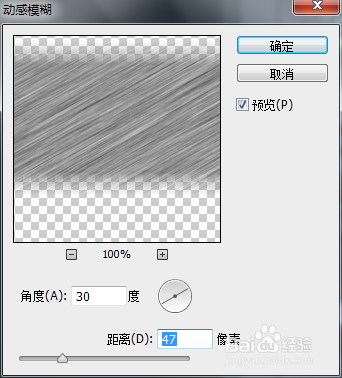
7、鼠标右键单击步骤4创建的图层“矩形1”,选择“创建剪贴蒙版”。

8、此时可对效果作进一步调整,依次点击菜单栏:图像→调整→色阶,或者快捷键“Ctrl + L”,可参照下图进行调整。然后点击确定即可。